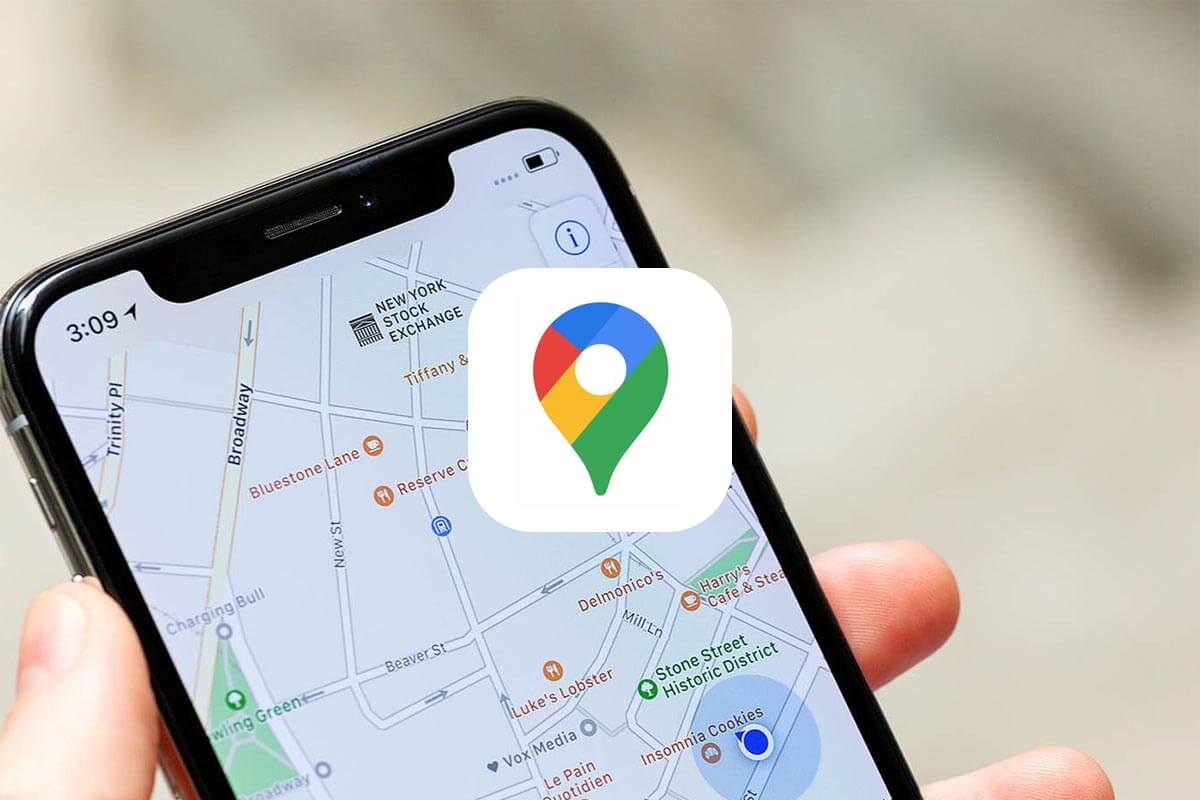Google blijft werken aan zijn kaartservice en voegt er steeds meer nieuwe functies aan toe. Tegelijkertijd vestigt het bedrijf niet altijd de aandacht van gebruikers op alle innovaties. En sommige functies kunnen het werk met Google Maps aanzienlijk vereenvoudigen of de service nuttiger maken.
Hieronder staan 7 coole functies die Google Maps-apps voor iOS en Android hebben. Met zijn hulp kunnen gebruikers snel geschikte restaurants vinden of kant-en-klare routes overzetten tussen hun apparaten.
1. Voedselvoorkeuren op Google Maps
Met Google Maps kunnen gebruikers nabijgelegen of hoog gewaardeerde restaurants en cafés vinden. Niet iedereen weet echter dat etablissementen ook gefilterd kunnen worden op de gerechten op de menukaart. Gebruikers kunnen bijvoorbeeld aangeven dat restaurants en cafés met veganistisch of glutenvrij eten als eerste op de kaart worden weergegeven.
Voedselvoorkeuren instellen op Google Maps
- Google Maps openen. Klik op Profiel – Instellingen. Open “Voorkeuren beheren”. Selecteer het item “Energie”.
2. Bepaling van de bezetting van het etablissement op Google Maps
Met behulp van Google Maps kunnen gebruikers bepalen hoe druk een instelling, museum of monument op een bepaald moment is. Om dit te doen, volstaat het om een paar manipulaties uit te voeren.
Hoe de bezetting van een etablissement te bepalen met behulp van Google Maps
- Google Maps openen. Vind de plek die je nodig hebt. Open je kaart. Zoek naar het blok “Werklast”.

Dit blok toont de geschatte werklast van een café, bar, restaurant, museum, enz.
3. Route overzetten van pc naar iPhone of iPad
Veel gebruikers bouwen eerst een route op Google Maps in een browser op een pc en herhalen daarna, na uitgebreide uitwerking, alle handelingen op een iPhone of iPad. Dankzij de speciale optie hoeven gebruikers echter niet al het werk twee keer te doen.
Een route naar Google Maps verzenden van pc naar smartphone
- Maak in een browser op een pc een route op Google Maps. Druk op de knop “Stuur route naar telefoon”. Selecteer het apparaat.
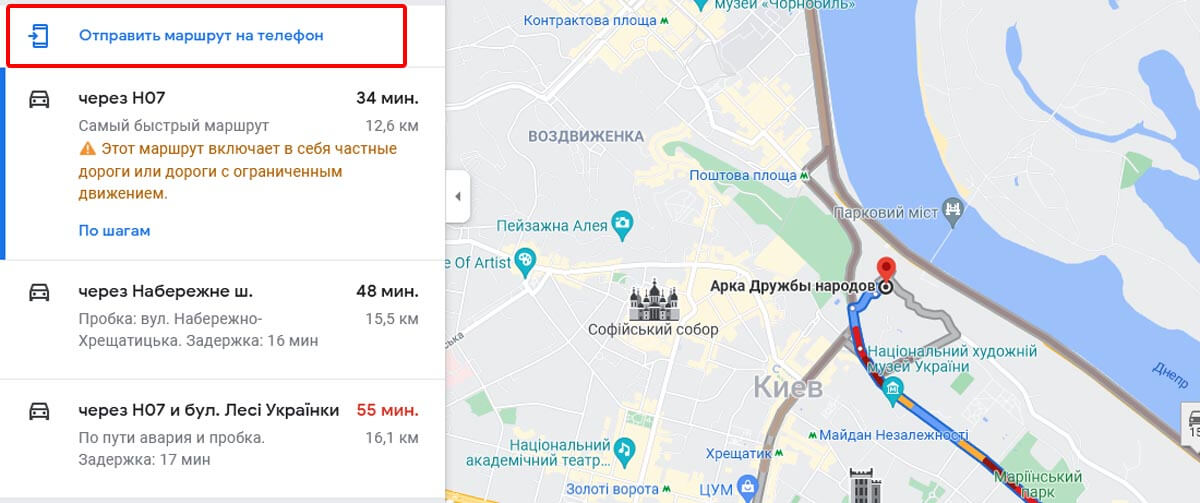
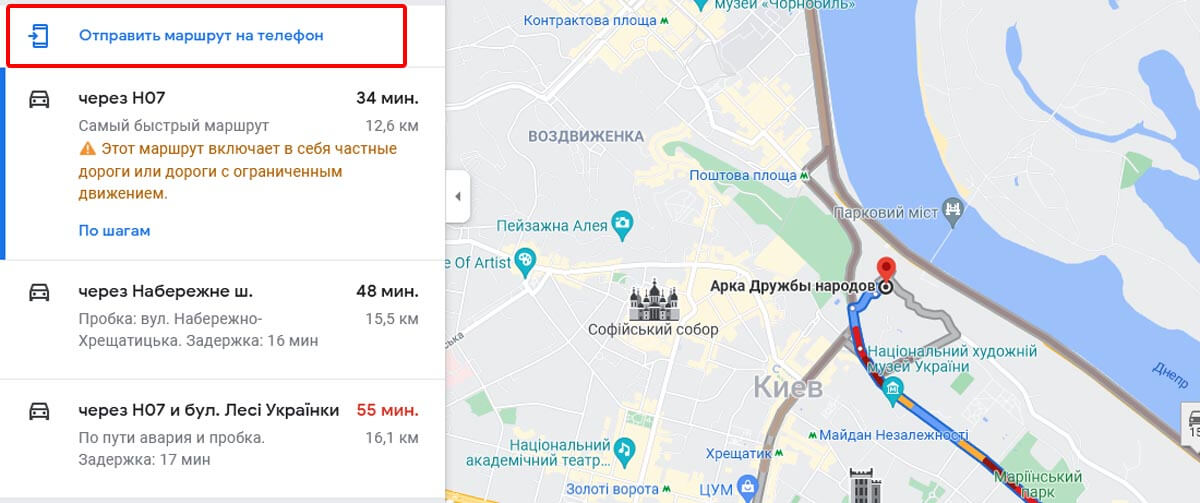
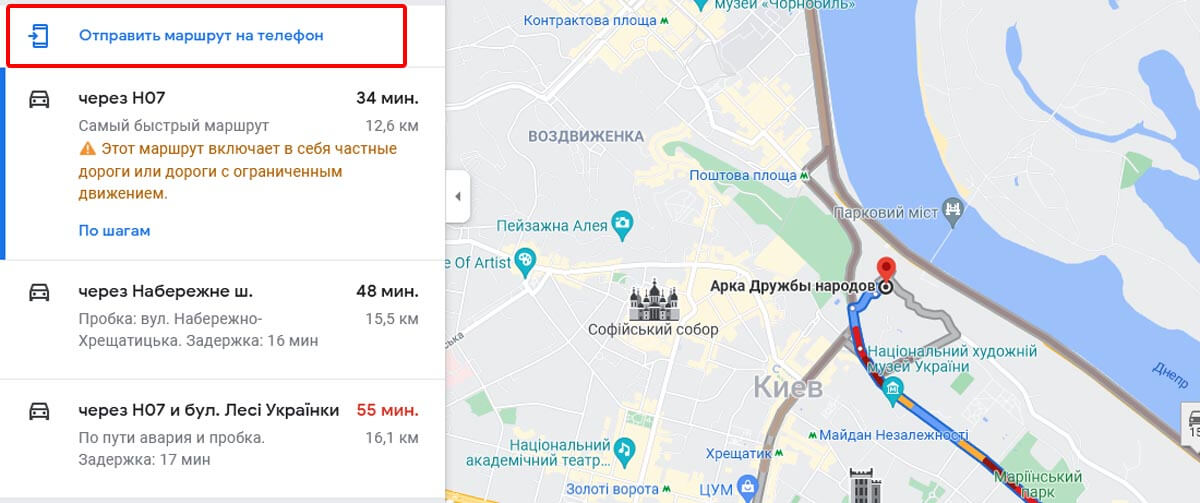
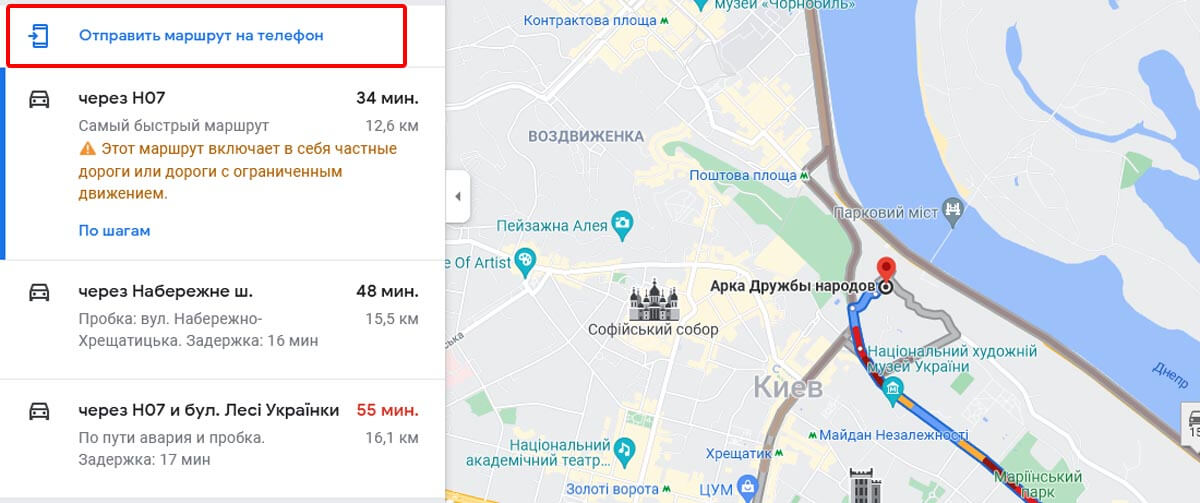
Voor verzending is het van belang dat de PC en de iPhone | iPad gebruikte een Google-account. De route wordt vrijwel direct verzonden.
4. “Rit Sharing”-functie op Google Maps
De Google Maps-service heeft een functie genaamd Ride Sharing. Hiermee kunt u een andere gebruiker in realtime op de kaarten volgen. Maar hiervoor moet je wel je route delen.
Iemand volgen met Google Maps
- Open de Google Maps-app. Een route bouwen en uitvoeren. Klik op het paneel onderaan het scherm. Selecteer “Rit delen”. Kies een manier om een speciale link te verzenden.
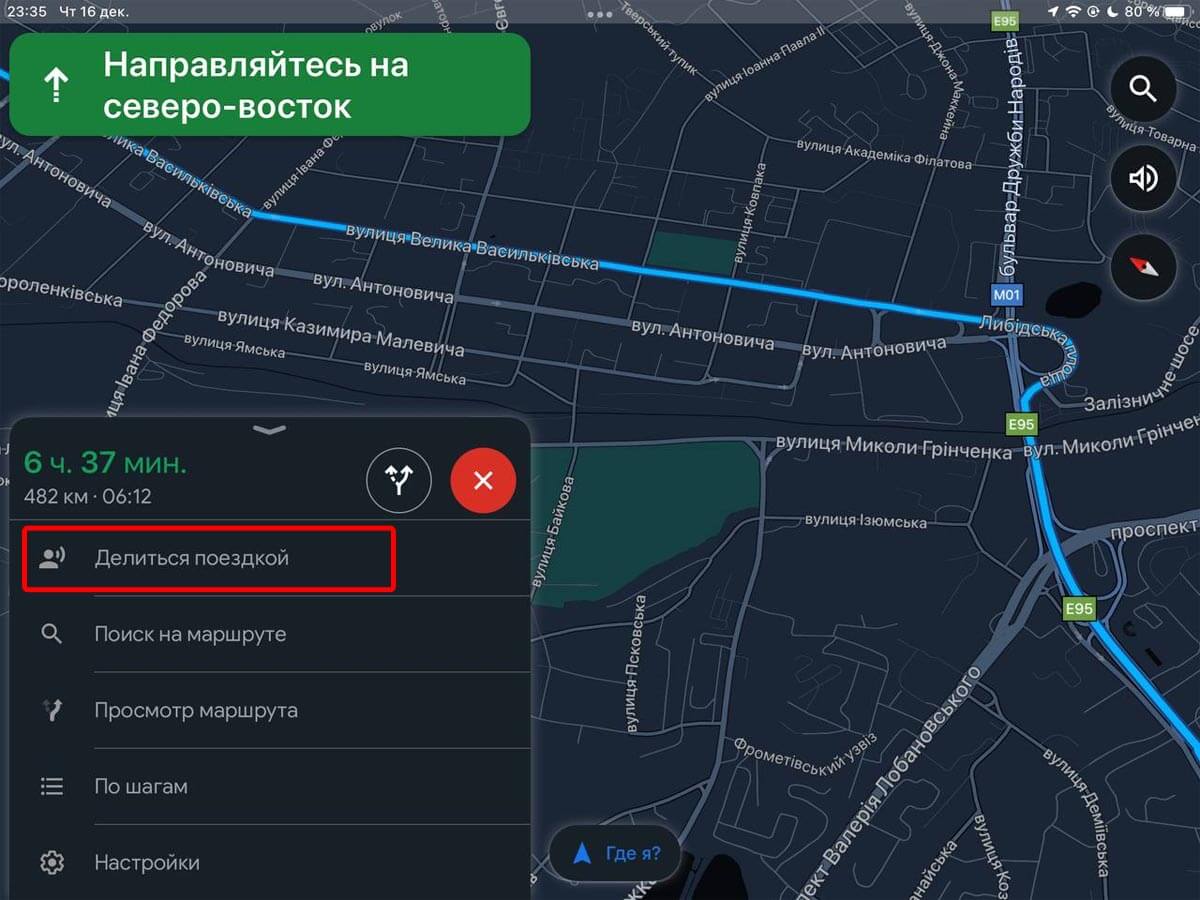
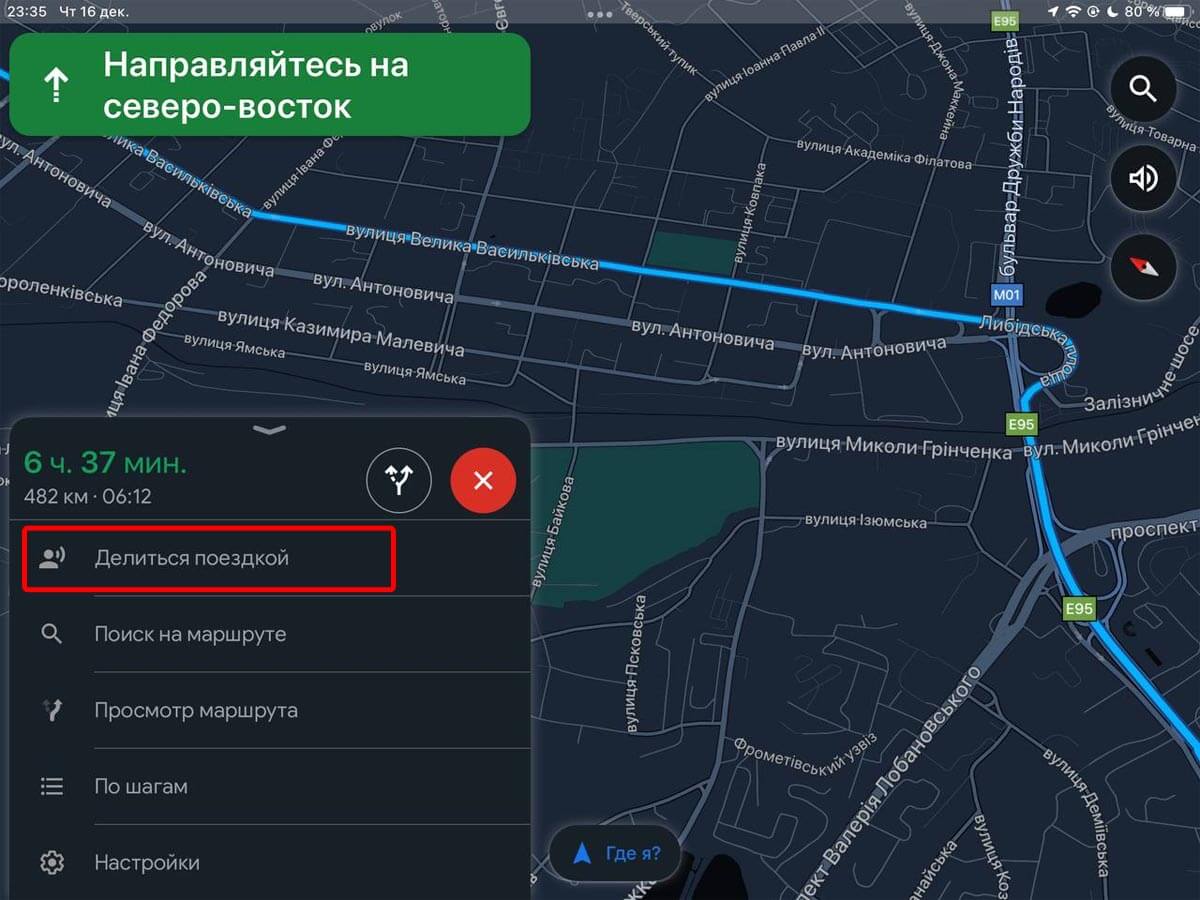
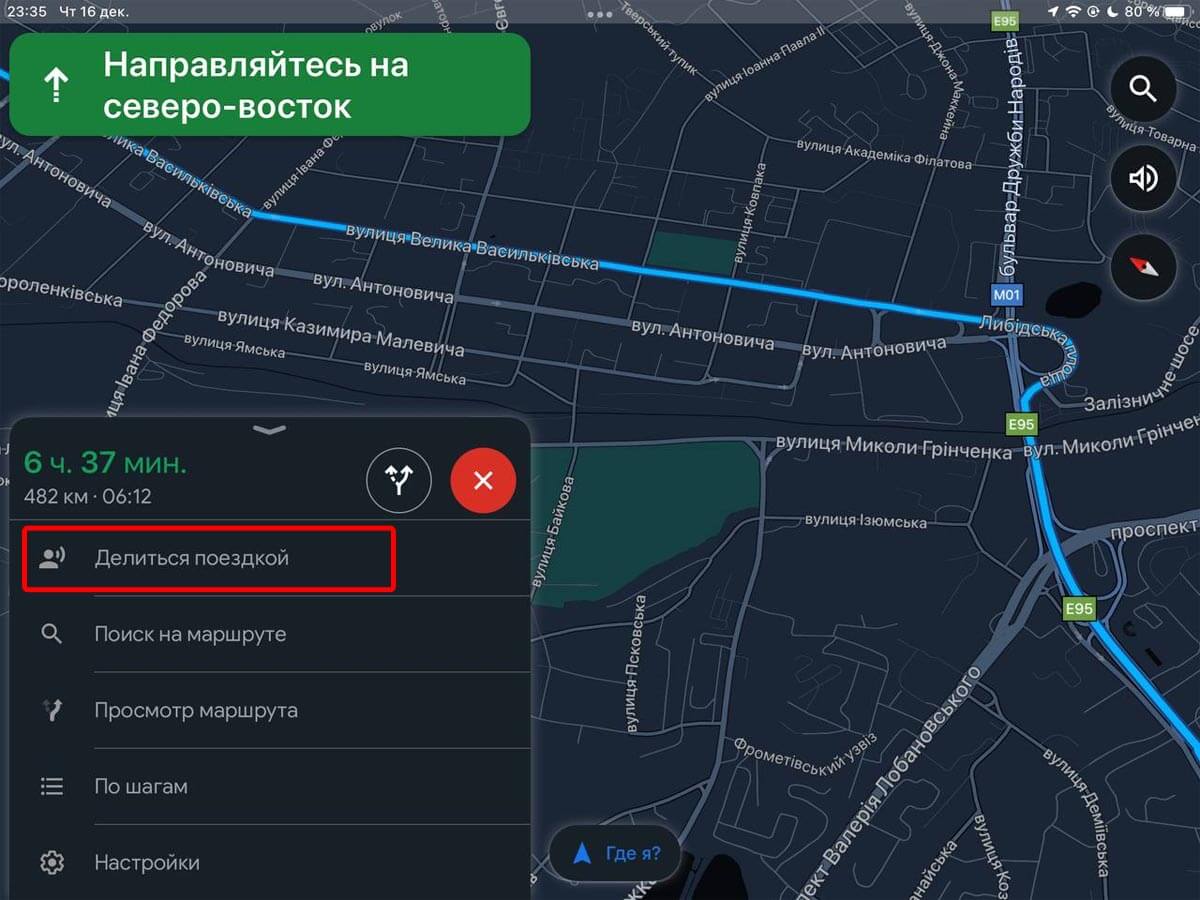
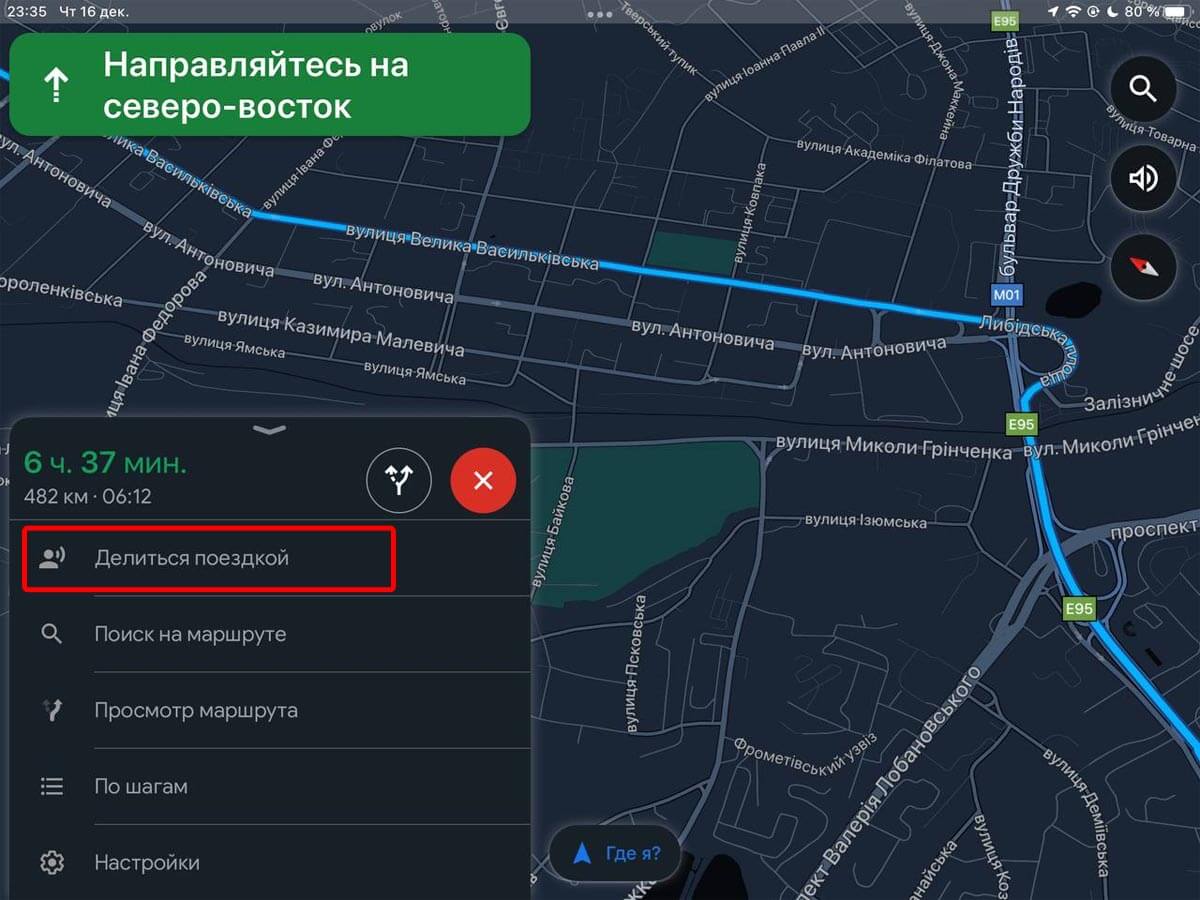
5. Reistijdvoorspelling
Door een autoroute op Google Maps te maken, kunnen gebruikers de geschatte reistijd zien. De service heeft echter speciale tools die u helpen beslissen wanneer het de beste tijd is om op pad te gaan en welke route het waard is om zo snel mogelijk op uw bestemming te komen.
Reistijd berekenen met Google Maps
- Bouw een route op Google Maps. Klik bovenaan het venster op drie stippen. Klik op “Vertrek-/aankomsttijd instellen”. Stel de tijd in en klik op de knop “OK”.
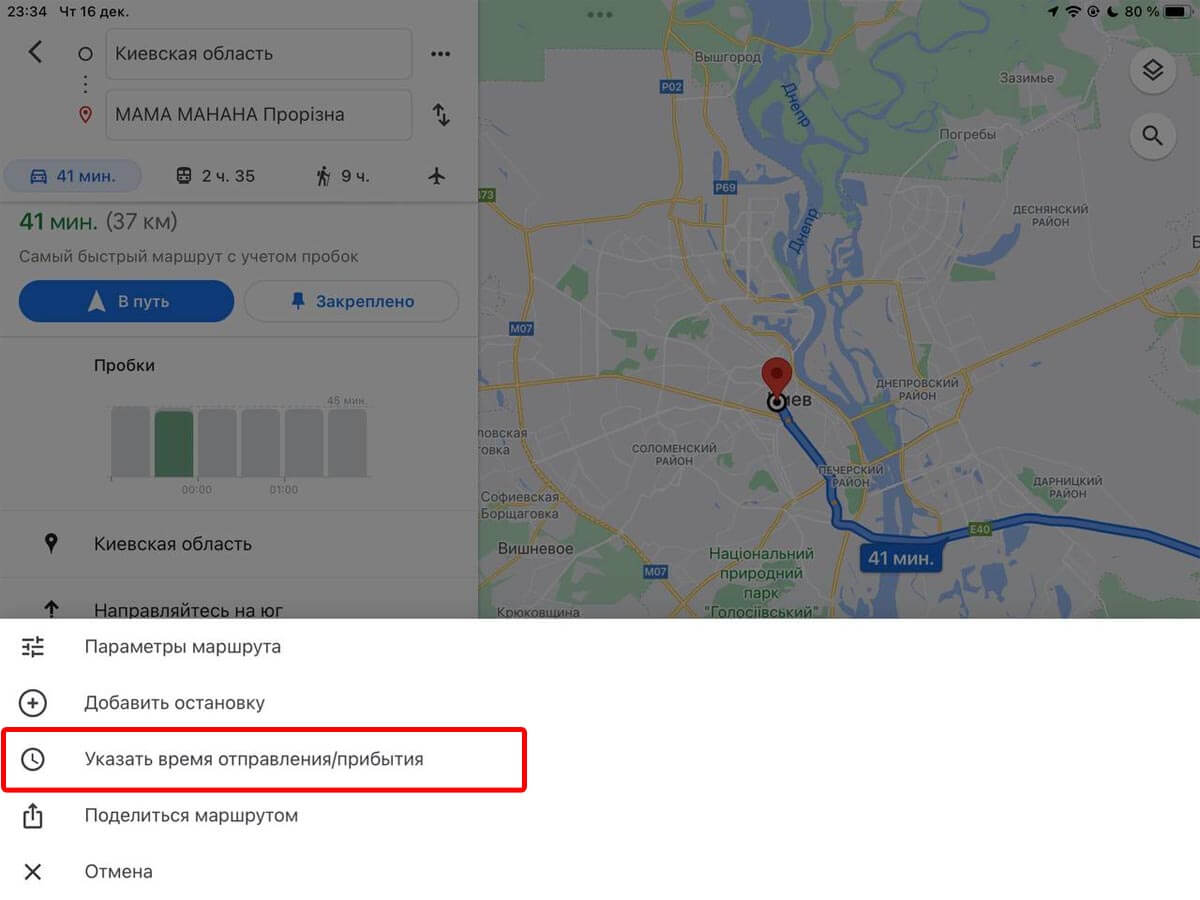
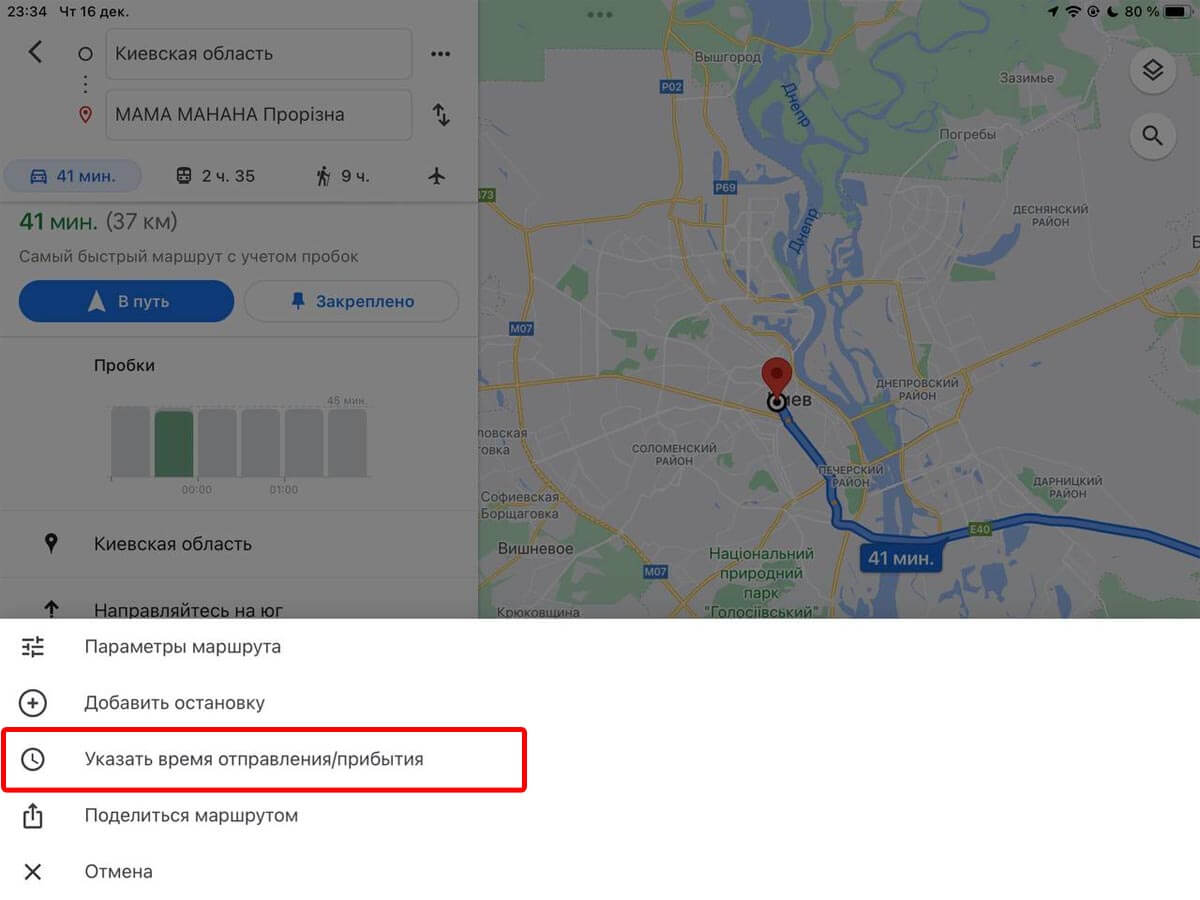
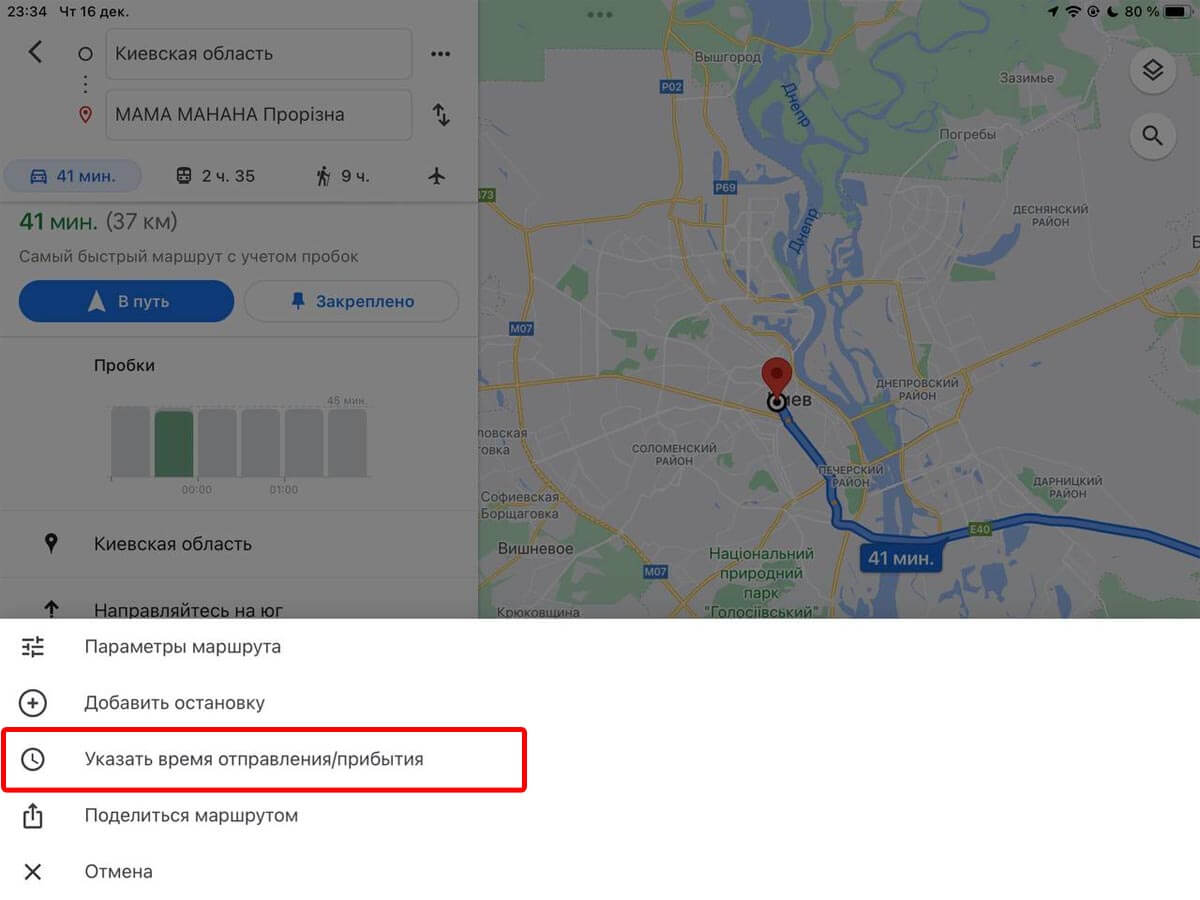
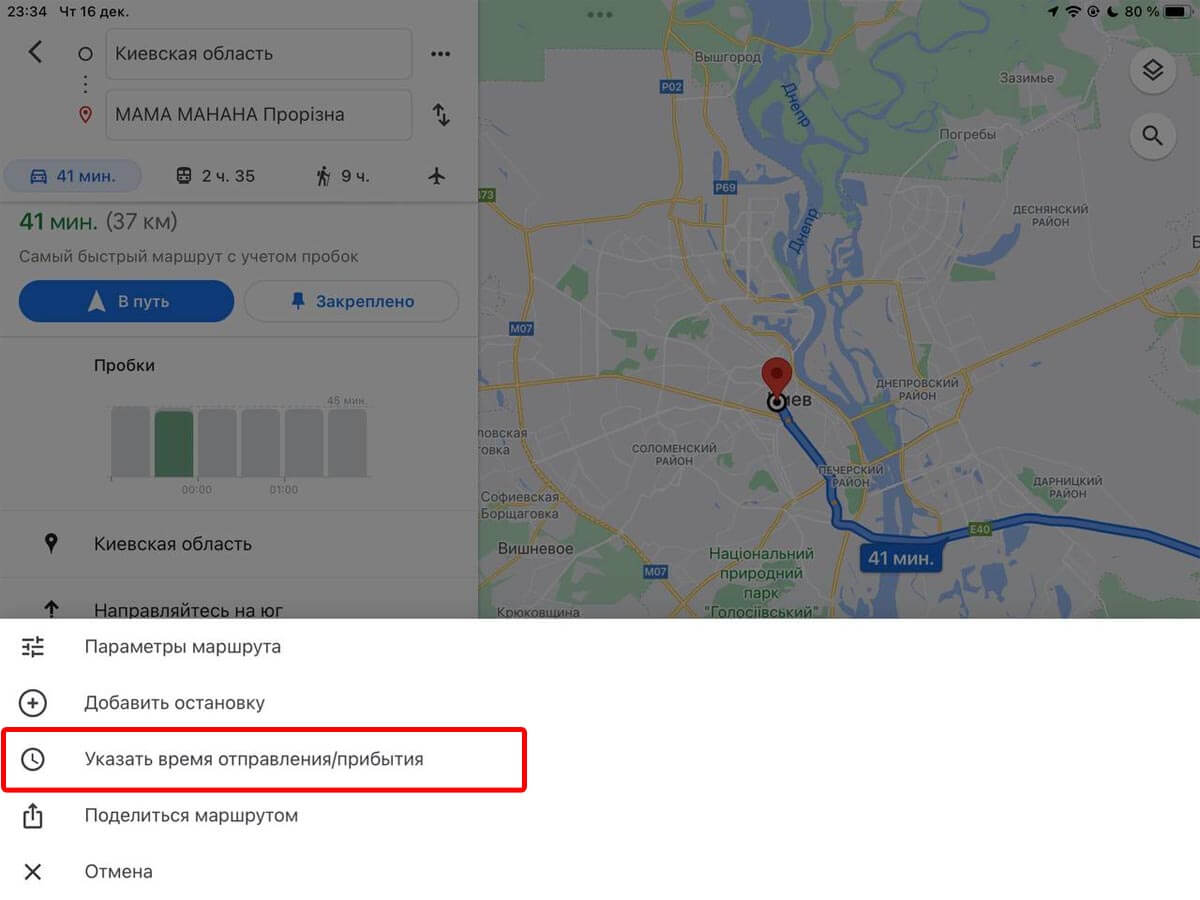
Na deze manipulaties zal de service de route corrigeren en de geschatte tijd op de weg weergeven. Wanneer u de aankomsttijd instelt, voorspelt Google Maps hoe laat u moet vertrekken om uw bestemming op tijd te bereiken.
6. Incognitomodus op Google Maps
Google Maps heeft een incognitomodus. Het werkt naar analogie met een vergelijkbare modus in Google Chrome. Na activering stopt Google Maps met het opslaan van de zoekgeschiedenis en met het onthouden van de plaatsen waar de gebruiker was.
De incognitomodus inschakelen op Google Maps
- Google Maps openen. Klik op het profielpictogram in de rechterbovenhoek van het scherm. Klik op ‘Incognitomodus inschakelen’.
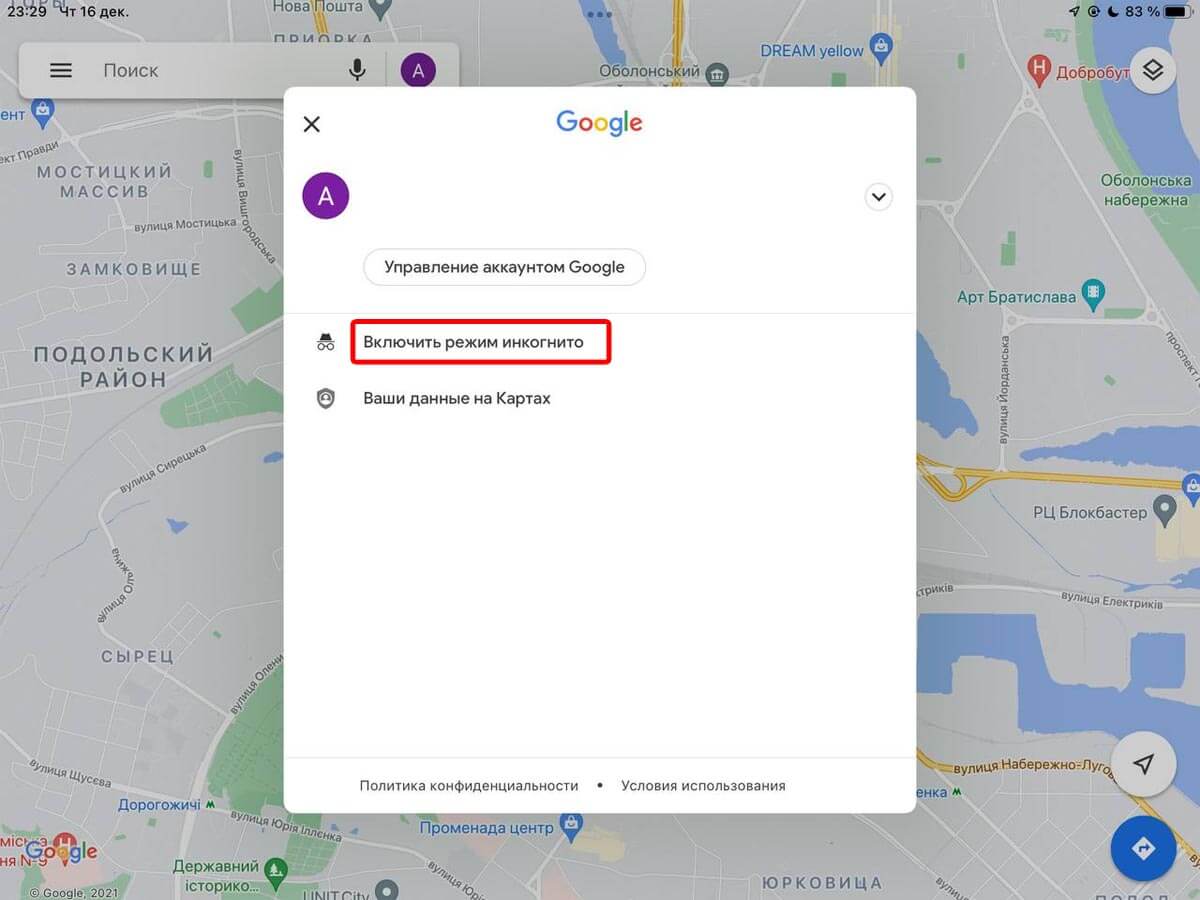
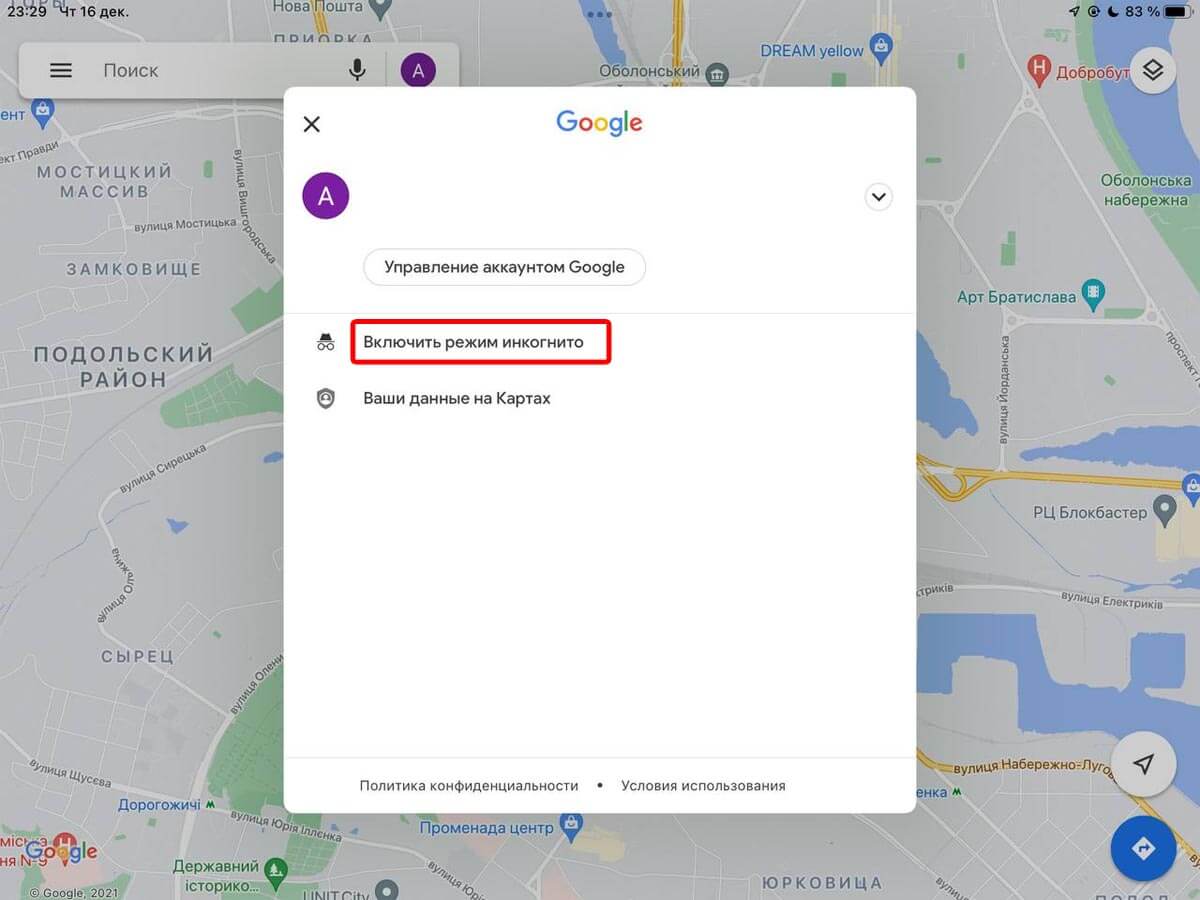
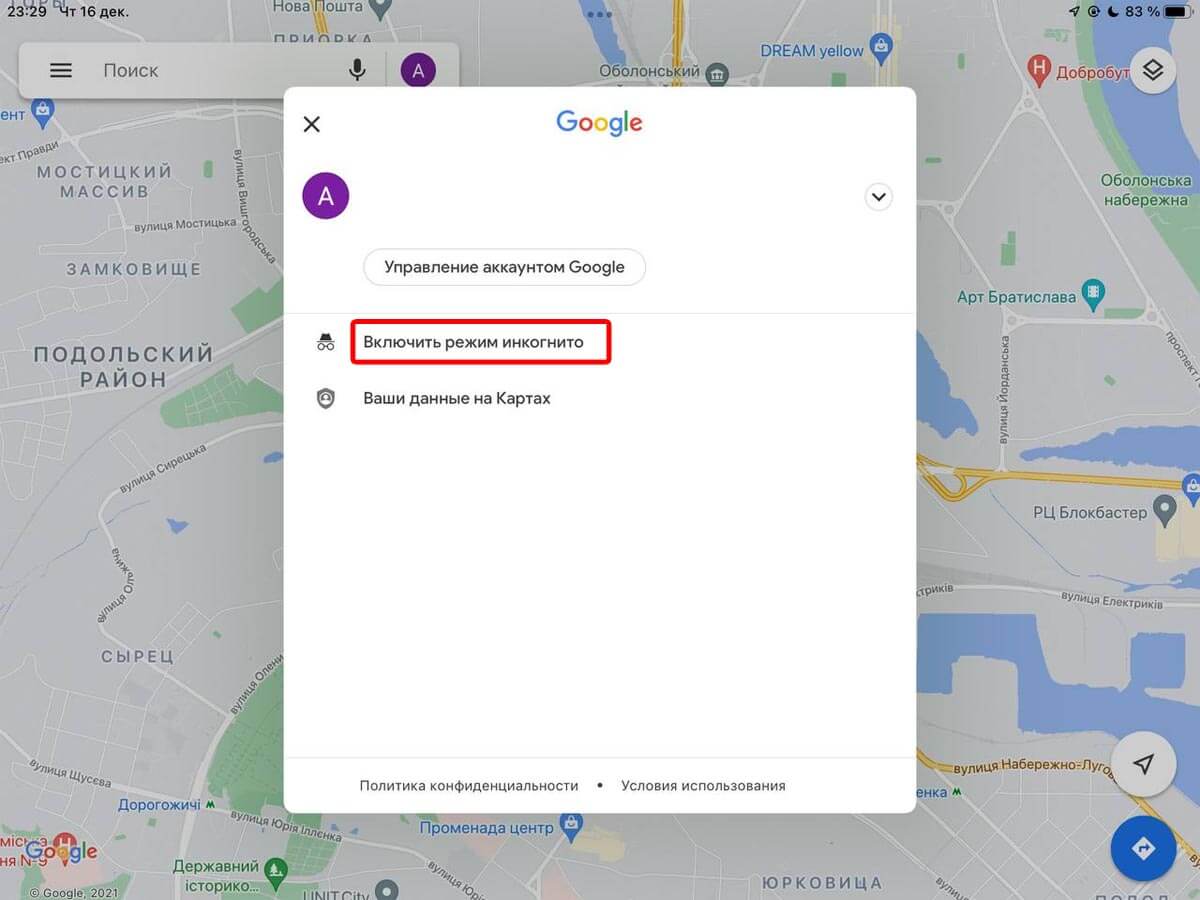
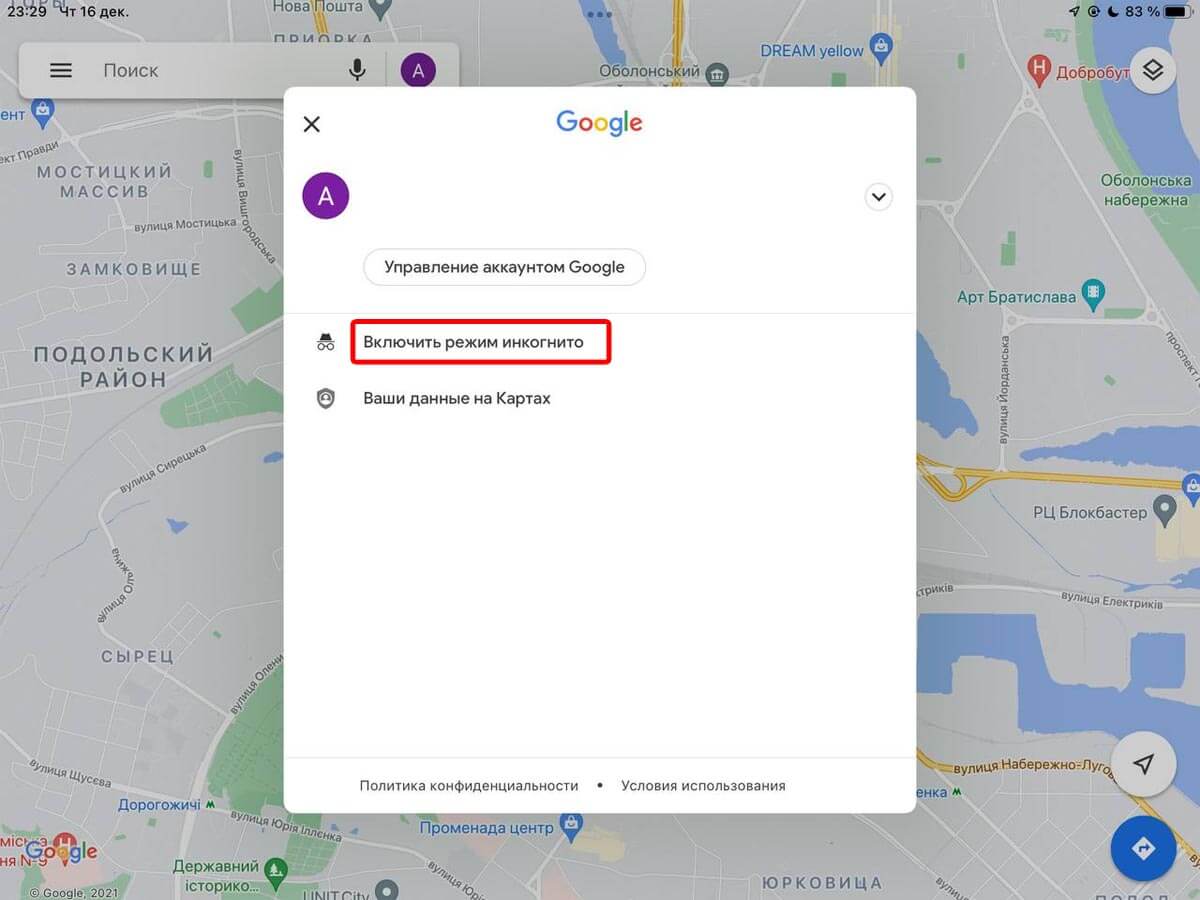
Daarna zal de app opnieuw opstarten in stealth-modus.
7. Automatisch laden van offline kaarten naar Google Maps
In Google Maps kunnen gebruikers de optie inschakelen om kaarten automatisch te downloaden. Nadat deze functie is ingeschakeld, downloadt de service zelfstandig de locaties die de gebruiker onlangs heeft bezocht.
Hoe offline kaarten automatisch te downloaden naar Google Maps
- Google Maps openen. Ga naar Profiel – Offline kaarten. Klik op het tandwielpictogram aan de rechterkant van het scherm. Schakel “Offline kaarten automatisch bijwerken” in. Schakel “Aanbevolen kaarten automatisch downloaden” in.
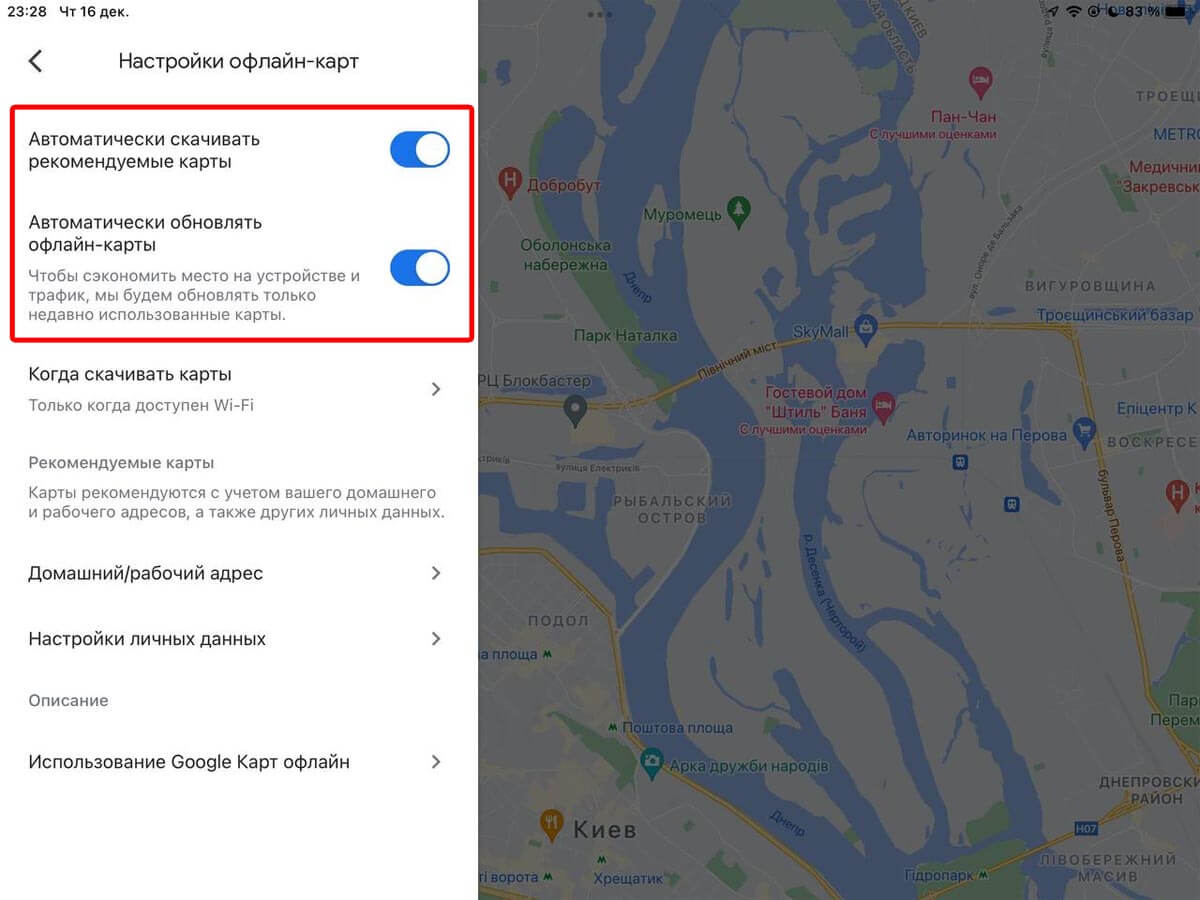
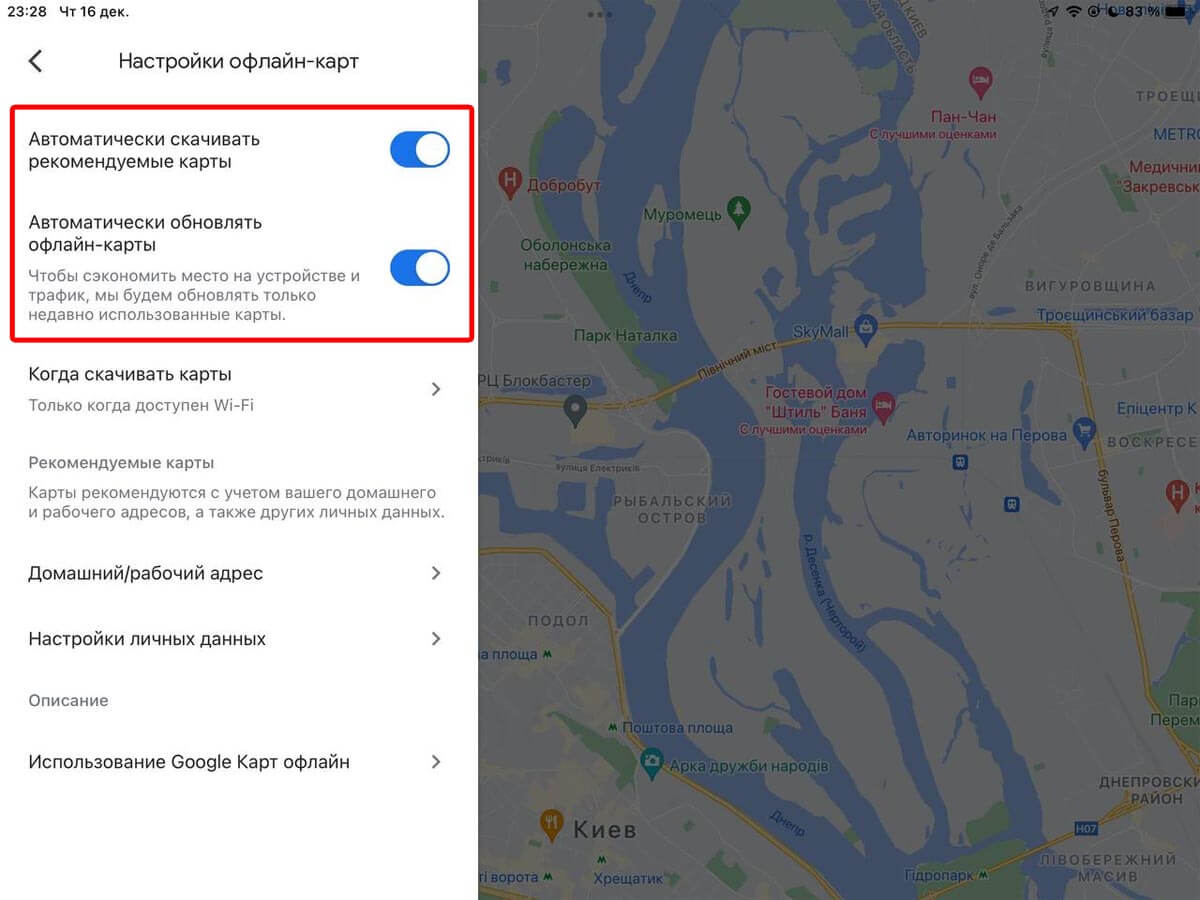
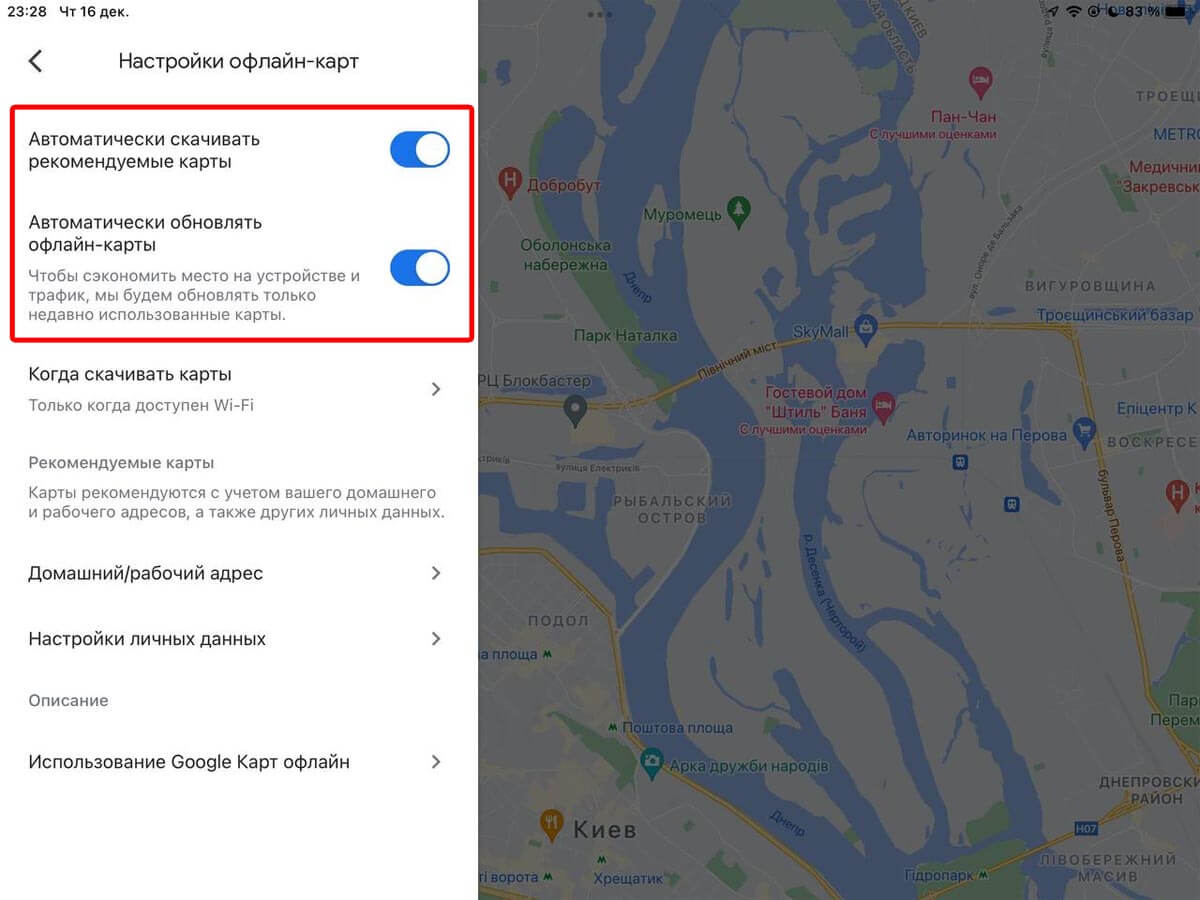
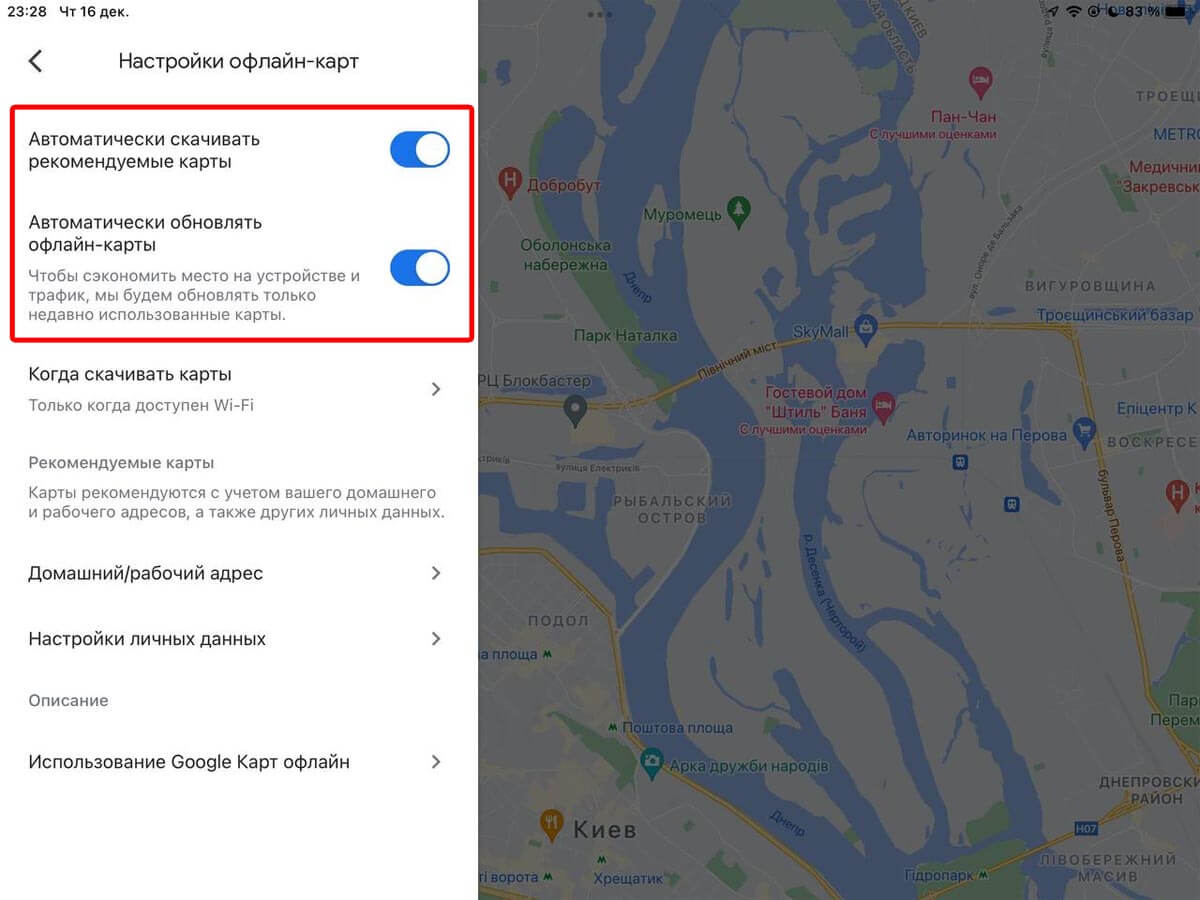
gevolgtrekking
Google Maps heeft veel verborgen functies waar Google zich niet op richt. Door dergelijke chips te kennen, kunt u de kaartservice echter vollediger gebruiken.